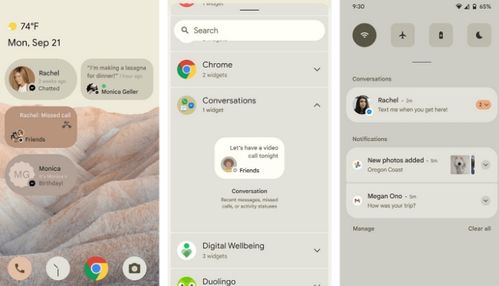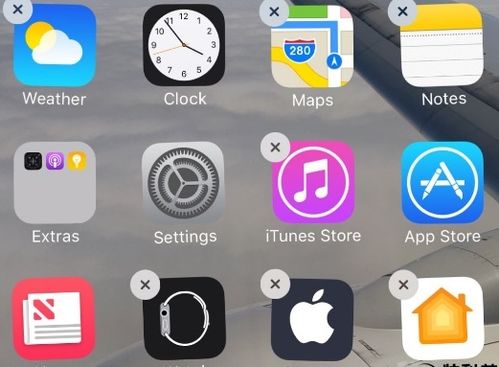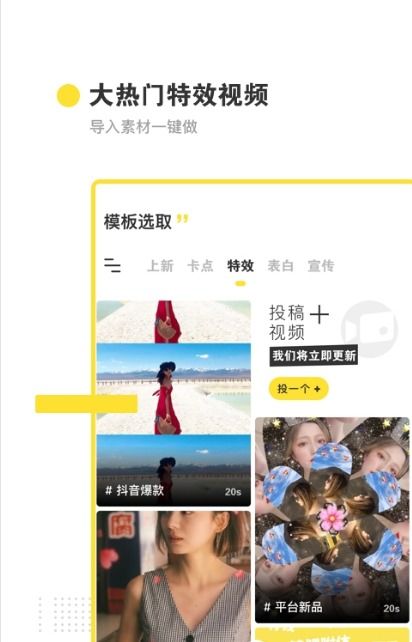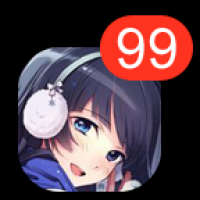安卓系统怎么开wlan,安卓系统开启WLAN操作指南
时间:2025-04-06 来源:网络 人气:
亲爱的手机控们,是不是有时候觉得自己的安卓手机有点儿神秘,比如有时候想上网,却不知道怎么打开那个神秘的WLAN功能呢?别急,今天就来给你揭秘这个小小的秘密,让你轻松掌握安卓系统怎么开WLAN,让你的手机上网速度飞起来!
一、WLAN是什么鬼?
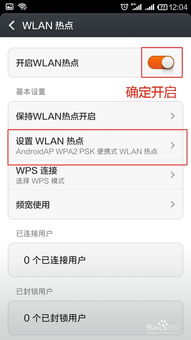
先来科普WLAN,全称是无线局域网(Wireless Local Area Network),简单来说,就是不用网线,通过无线信号连接到网络的一种方式。就像你在家里的WiFi一样,只要连接上,就可以畅游网络世界啦!
二、开启WLAN的“三步曲”
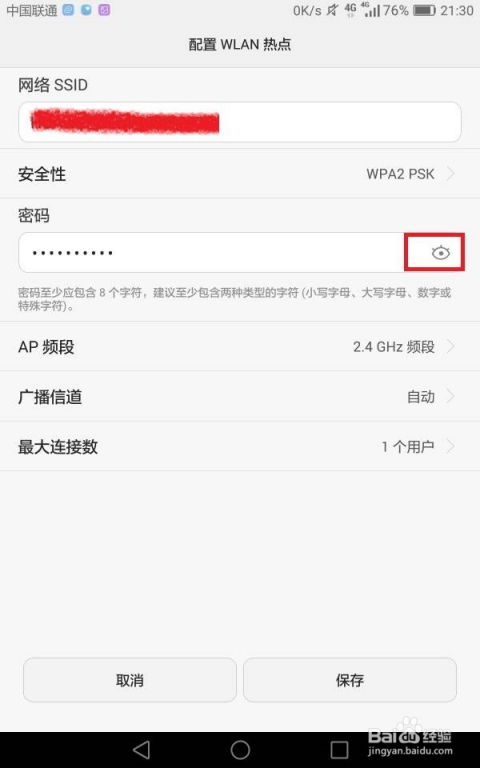
那么,怎么在安卓手机上开启WLAN呢?其实,操作超级简单,只需要三步:
1. 下拉通知栏:当你想要连接WiFi时,先找到手机屏幕顶部的通知栏,轻轻下拉,你会看到一个WiFi的图标,看起来就像一个波浪线。
2. 打开WiFi开关:点击这个WiFi图标,如果它是一个灰色的小方块,就说明WiFi是关闭的,点击它会变成蓝色,这就表示WiFi已经开启啦!
3. 连接WiFi:现在,你的手机会自动搜索周围的WiFi信号。找到你想连接的WiFi,点击它,然后输入密码,如果密码正确,恭喜你,你已经成功连接到WiFi啦!
三、免费WiFi哪里找?
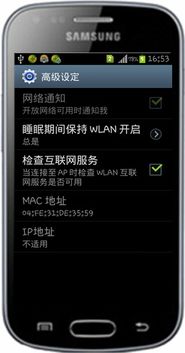
有时候,你可能会在公共场所,比如咖啡厅、商场、机场等地,看到免费的WiFi信号。这时候,你可以按照上面的步骤开启WLAN,然后搜索附近的WiFi信号。如果看到“免费WiFi”这样的名字,就可以尝试连接了。不过,要注意保护个人信息,不要随意连接来历不明的WiFi哦!
四、WLAN连接不上怎么办?
有时候,你可能遇到了连接不上WiFi的情况,别急,这里有几个小技巧可以帮你解决问题:
1. 重启手机:有时候,简单的重启手机就能解决连接不上WiFi的问题。
2. 关闭其他应用:如果你的手机同时开启了多个应用,可能会占用太多网络资源,导致无法连接WiFi。尝试关闭一些不必要的应用,再尝试连接。
3. 检查网络设置:进入手机的设置,找到无线和网络,然后查看WLAN的设置是否正确。
4. 重启路由器:有时候,路由器也会出现故障,重启路由器可能就能解决问题。
五、WLAN热点,手机也能当路由器
你知道吗?安卓手机不仅可以连接WiFi,还可以自己成为一个热点,让其他设备通过它连接网络。这就像是你自己的小路由器一样,非常方便!
1. 开启热点:在手机的设置中,找到无线和网络,然后点击“便携热点”或“个人热点”,开启它。
2. 设置热点名称和密码:开启热点后,你可以设置一个热点名称和密码,这样其他设备连接时就需要输入这个密码。
3. 分享网络:现在,你的手机已经变成了一个热点,其他设备可以通过WiFi连接到它,共享你的网络。
怎么样,是不是觉得安卓系统开启WLAN其实很简单呢?快来试试吧,让你的手机上网速度飞起来,畅游网络世界!记得,连接WiFi时要注意保护个人信息,安全上网哦!
相关推荐
教程资讯
教程资讯排行